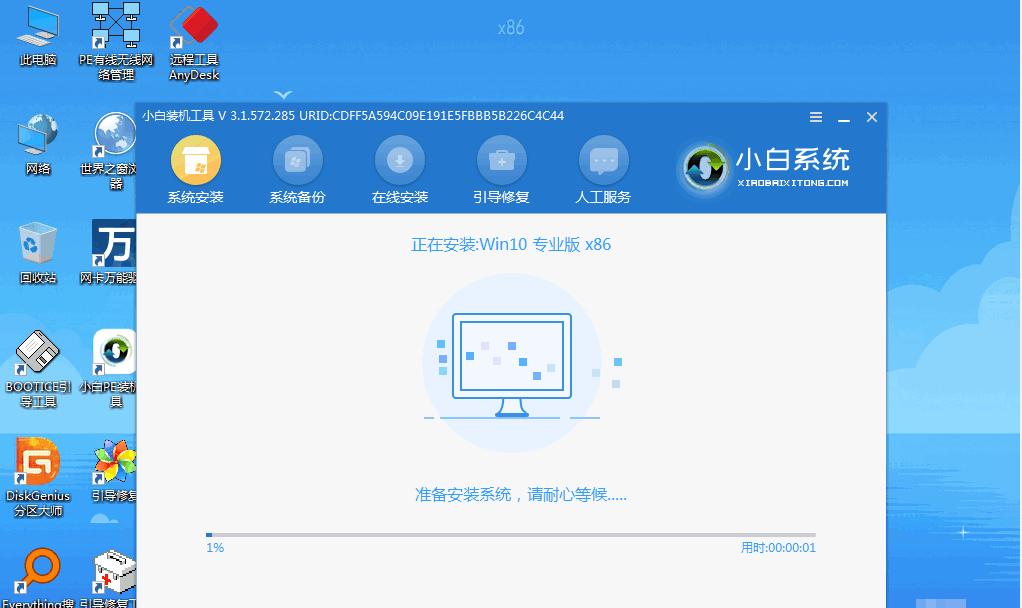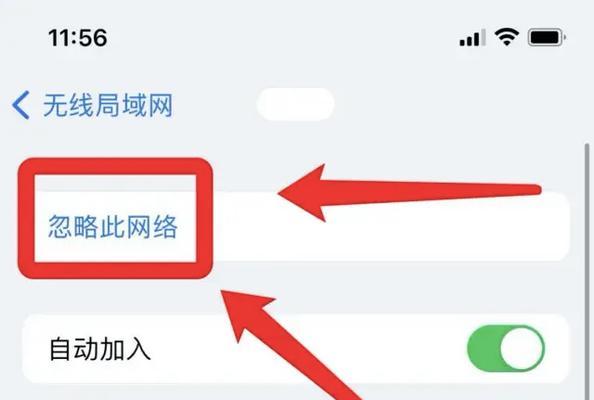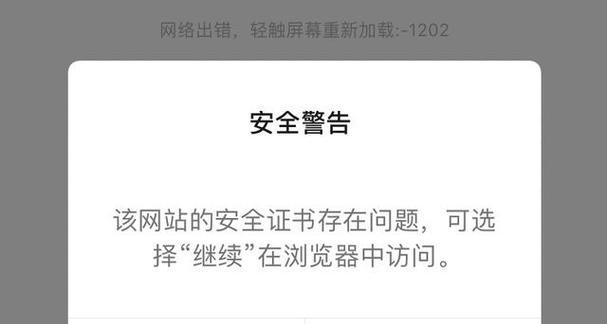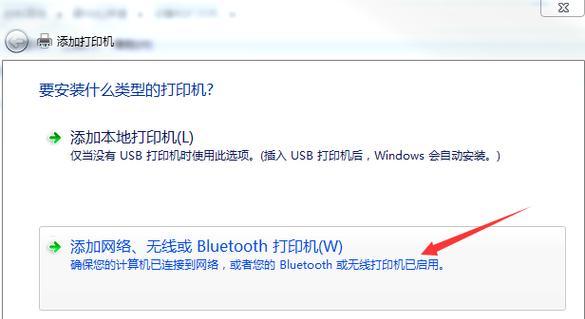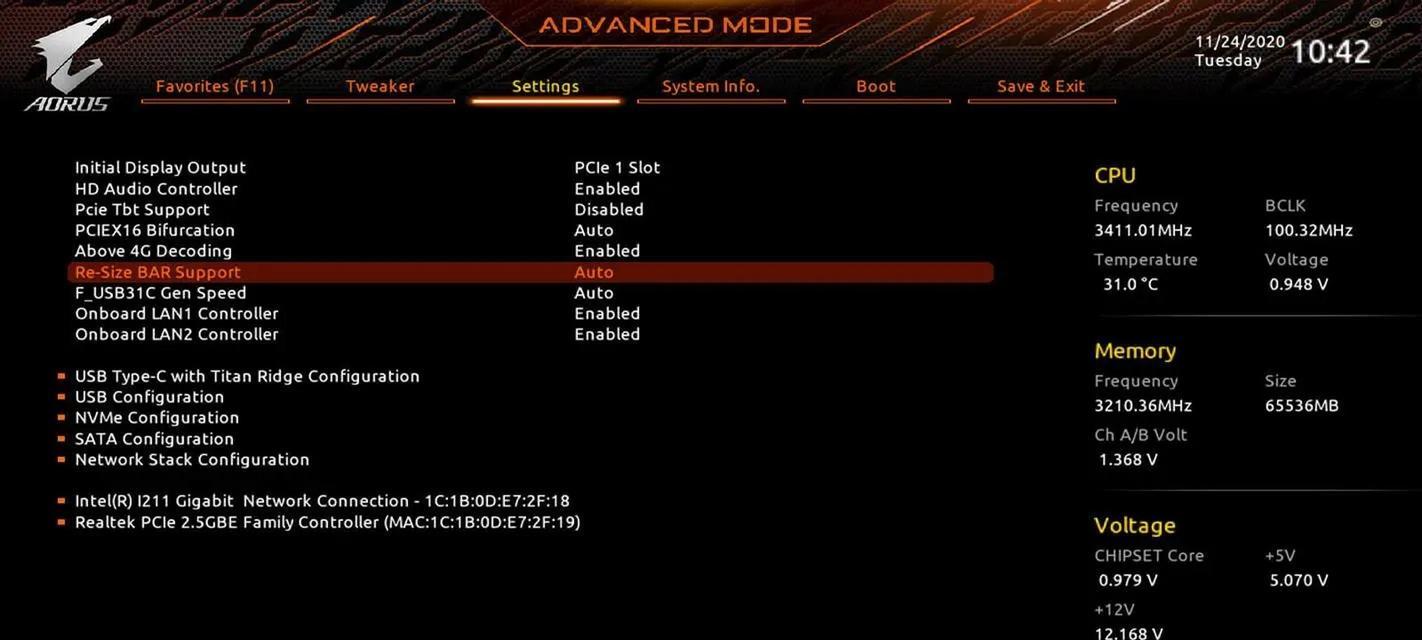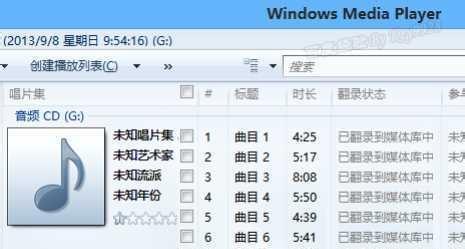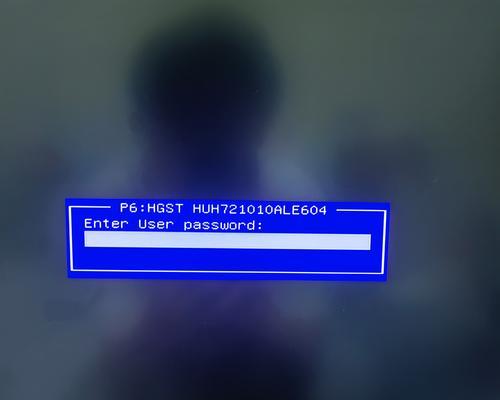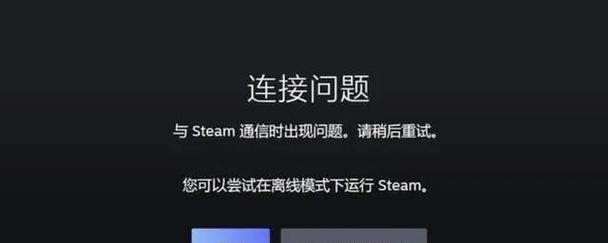作为目前最广泛使用的操作系统之一,Win10系统在电脑操作领域具有重要地位。然而,对于一些初学者来说,上手Win10系统可能会遇到一些困难。为了帮助大家快速掌握Win10系统的操作技巧,本文将介绍如何利用U盘进行Win10系统的安装和教程使用,让您轻松上手电脑操作。
一:准备U盘和下载Win10系统镜像文件
您需要准备一个容量充足的U盘,建议容量不少于8GB。访问微软官网或其他可信的下载网站,下载Win10系统的镜像文件。确保下载的文件与您计算机的架构相匹配(32位或64位)。
二:制作启动U盘
使用专业的U盘制作工具(如Rufus等),将下载的Win10系统镜像文件写入U盘中,制作成启动U盘。这样,您就拥有了一个能够启动Win10系统安装的U盘。
三:设置电脑启动顺序
插入制作好的启动U盘后,重启电脑。在电脑启动时按下相应的按键(通常是Del或F2),进入BIOS设置界面。在设置中找到“启动顺序”选项,并将U盘设置为第一启动项。
四:启动Win10系统安装
保存BIOS设置后,重启电脑即可进入Win10系统的安装界面。按照界面上的提示,选择安装语言、键盘布局等选项,并点击“下一步”按钮。
五:接受许可协议和选择安装类型
阅读并接受微软的许可协议后,您需要选择安装类型。如果您希望在新分区上进行干净安装,选择“自定义”选项。如果您想将Win10系统安装到已有的分区上,选择“升级”选项。
六:分区和格式化磁盘
如果您选择了自定义安装,系统会显示出磁盘和分区的信息。您可以选择合适的磁盘和分区,并对其进行格式化操作。注意,这将清除该磁盘或分区上的所有数据,请提前备份重要文件。
七:系统文件复制和安装
选择好分区后,系统将开始复制Win10系统文件到您的电脑。这个过程可能需要一些时间,您可以耐心等待。完成文件复制后,系统会自动进行系统安装。
八:设置个人首选项
在系统安装过程中,您需要设置一些个人首选项,如时区、语言、计算机名称等。按照界面提示,选择合适的选项,并点击“下一步”。
九:创建用户账户和密码
为了保护您的系统安全,您需要创建一个用户账户和密码。填写相关信息,并确保密码的复杂度足够高。
十:等待系统配置和更新
完成用户账户设置后,系统将自动进行一些配置和更新操作。这个过程可能需要较长时间,请耐心等待。
十一:进入Win10系统界面
完成配置和更新后,电脑将自动重启,并进入全新的Win10系统界面。恭喜您成功安装了Win10系统!
十二:掌握Win10系统基础操作
了解Win10系统的基础操作对于上手电脑非常重要。学习如何使用开始菜单、任务栏、文件资源管理器等工具,可以更加高效地操作电脑。
十三:个性化设置和常用软件安装
Win10系统提供了丰富的个性化设置选项,您可以根据自己的喜好进行调整。此外,您还可以根据自己的需求安装一些常用软件,提升工作和娱乐的效率。
十四:注意系统更新和安全防护
Win10系统会定期推送更新补丁,以修复漏洞和提升系统性能。请务必保持系统更新,并安装一款可信赖的杀毒软件,确保系统的安全和稳定运行。
十五:探索更多Win10系统功能
Win10系统拥有许多强大的功能,如虚拟桌面、Cortana语音助手、Xbox游戏模式等。不断探索和学习这些功能,将帮助您更好地利用Win10系统的优势。
通过使用Win10系统教程U盘,您可以轻松安装和上手Win10系统。请按照本文介绍的步骤进行操作,并牢记系统操作的基本技巧。相信在不久的将来,您将成为一个熟练的Win10系统用户。